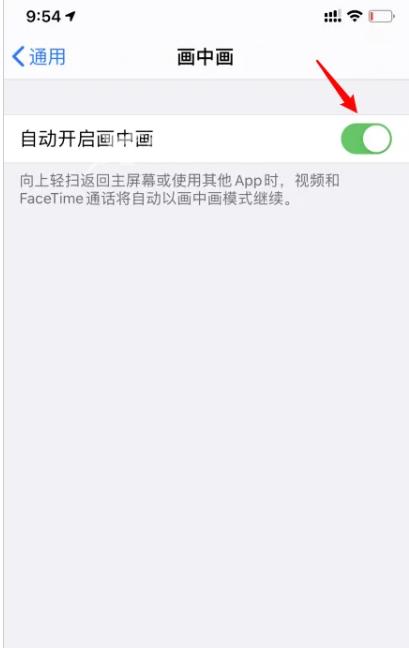画中画是苹果14promax上一个可以让用户在观看视频或者视频聊天的时候也能够使用手机进行其他操作的功能,那么苹果14promax怎么开启画中画功能呢?相信大家对此都很好奇吧,下面小编
画中画是苹果14promax上一个可以让用户在观看视频或者视频聊天的时候也能够使用手机进行其他操作的功能,那么苹果14promax怎么开启画中画功能呢?相信大家对此都很好奇吧,下面小编就来教一教大家苹果14promax开启画中画的方法。

苹果14promax画中画开启教程
方法一
1、以IPhone手机自带的浏览器为例,打开浏览器;
2、然后随便找到一个视频,在视频播放页面,点击视频画面,选择左上角的【画中画】;
3、随后视频会面会显示“此视频正在以画中画模式播放”;
4、开启画中画之后,视频会以小窗口的模式在手机上显示,按住可左右拖动,双指向内可调节窗口大小;
5、点击画中画视频,还可以进行快进、暂停/播放、恢复等操作,如果需要恢复画中画,点击右上角按钮退出;
6、退出画中画,视频就会恢复回网页模式;
方法二
在设置界面点击【通用】。
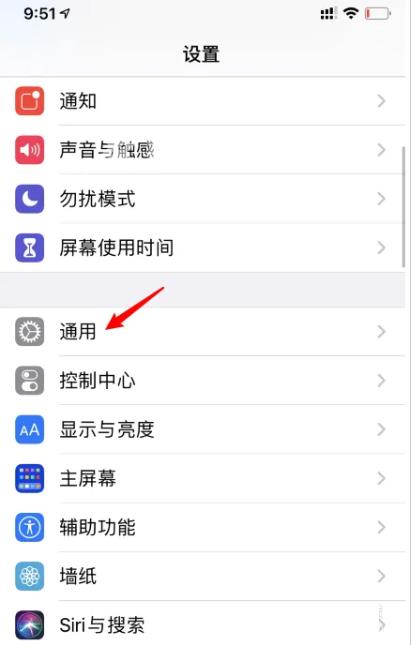
点击【画中画】选项。
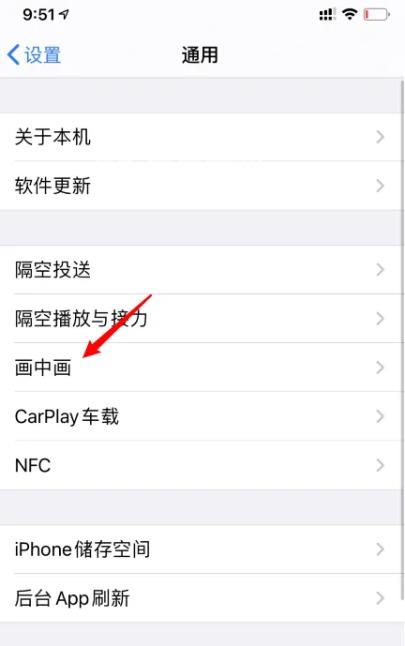
打开【自动开启画中画】的开关,当在视频和facetime通话时,向上轻扫返回主屏幕即可自动开启画中画模式。